Lista de selecciòn (fondo del formulario), En este formulario – Interlogix VEREX Director User Manual
Page 238
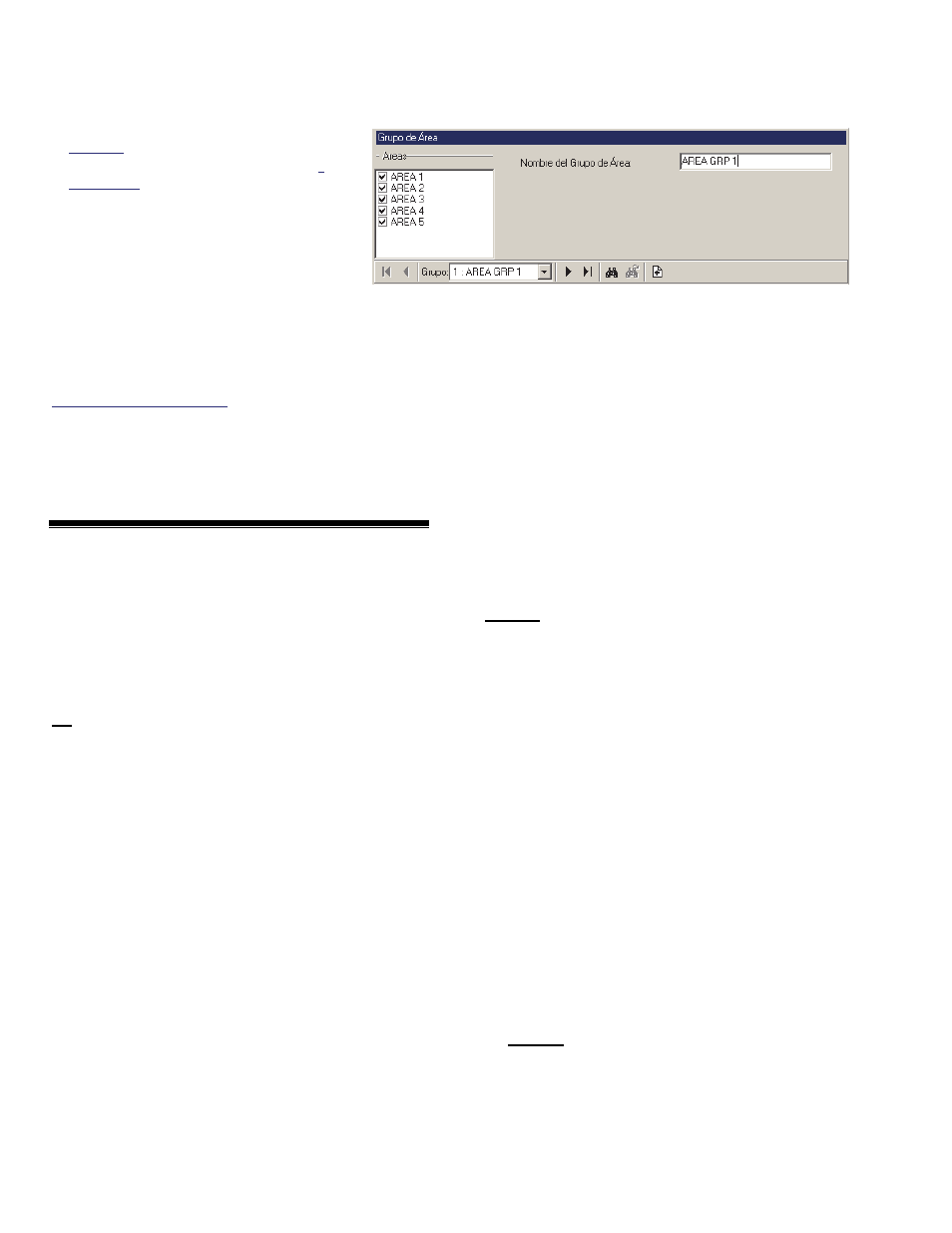
228
Guía de Usuario de Verex Director V4.91
21-0381S v4.9.1
introduzca el nombre y haga clic en
[Encontrar].
Consejo: Usted puede buscar por nombre
o los 1
os
pocos caracteres--p.ej., nom*
Alternativa: También puede cambiar a la
vista de lista para ver todos los nombres
de grupos de áreas en una pantalla.
Eliminar un Grupo de Áreas: Haga
clic con el botón derecho del mouse
en un área en blanco en el formulario
(
Si está en vista de lista: Haga clic con
el botón derecho del mouse en el
elemento
), y seleccione "Borrar". Cuando
aparece el comando de confirmar,
seleccione Sì.
Trabajar en Vista de Lista: Usted puede:
Ver o
introducir valores;
Hacer clic con el botón derecho
del mouse en un elemento y seleccionar a partir del
menú que aparece;
Hacer clic en un encabezado de
columna para clasificar esta columna;
Hacer clic en
[...] en la columna de "Áreas" para ver o asignar áreas
para un grupo.
Lista de Selecciòn (fondo del
formulario)
-
Referencias del Grupo de Paneles y Panel
(opcional): Aquí es donde usted selecciona un
grupo de paneles o panel específico en un
sistema con múltiples paneles donde el 'árbol'
no está configurado a mostrar los elementos
en base a panel por panel. Para más
información, consulte "Otras Opciones de
Escritorio".
- Grupo: Es aquí donde usted selecciona un
grupo de áreas que quiere ver o editar. Esto
muestra un número de referencia asignado por el
sistema, y el nombre del grupo seleccionado, una
vez que esé definido;
En este Formulario
Áreas
- Una lista de las áreas definidas aparece en el
lado izquierdo de la pantalla. Haga clic en la
casilla de verificación para seleccionar o
deseleccionar las áreas deseadas;
-------------------------
- Nombre del Grupo de Áreas: Un nombre
apropiado para el grupo de áreas (p.ej.,
FL2OFFICES) (PISO2OFICINAS).
Nota: Puesto que esto aparecerá en las pantallas del
teclado LCD, podrían ser 1 - 12 letras (todas
mayúsculas) y/o números.
Configurar el Armado/Desarmado
de múltiples paneles (
V4.5)
Se pueden armar (Arm) y desarmar (Des) grupos de
áreas del mismo nombre en múltiples paneles a través
de un teclado conectado a cualquiera de los paneles.
Esto se aplicará solamente a áreas para las cuales el
usuario específico tiene la autoridad necesaria.
Pasos:
Consejo: Se pueden realizar estos pasos
terminando todos los pasos para un panel cada vez,
o realizando cada paso para todos los paneles
antes de continuar con el siguiente.
1) Asegúrese que el “Juego de Opciones” para
la cuenta está en “5” o más alto.
Ref: Información de Cuenta, Estándar,
”Juego de Opciones”
2) Cambie el “Modo de Grupo de Área” del
panel a “Área o Grupo Remoto”.
Ref: Configuración, Sistema, Intrusión,
Estándar, ”Modo de Grupo de Área:
Área o Grupo Remoto”.
3) Configure los “Grupos de Áreas” deseados
usando los mismos nombres para cada
panel. Para más detalles, vea
anteriormente/arriba.
4) Asegúrese de configurar una autoridad
apropiada de usuario que incluya la
autoridad para armar al modo de “Armado” y
“Desarmado” para todas las áreas
aplicables.
Consejo: Solamente quedarán afectadas las
áreas para las cuales el usuario tiene la
autoridad aplicable durante una sesión de
Armado/Desarmado de múltiples paneles.
Configuraciòn, Àreas, Grupo de Àreas
